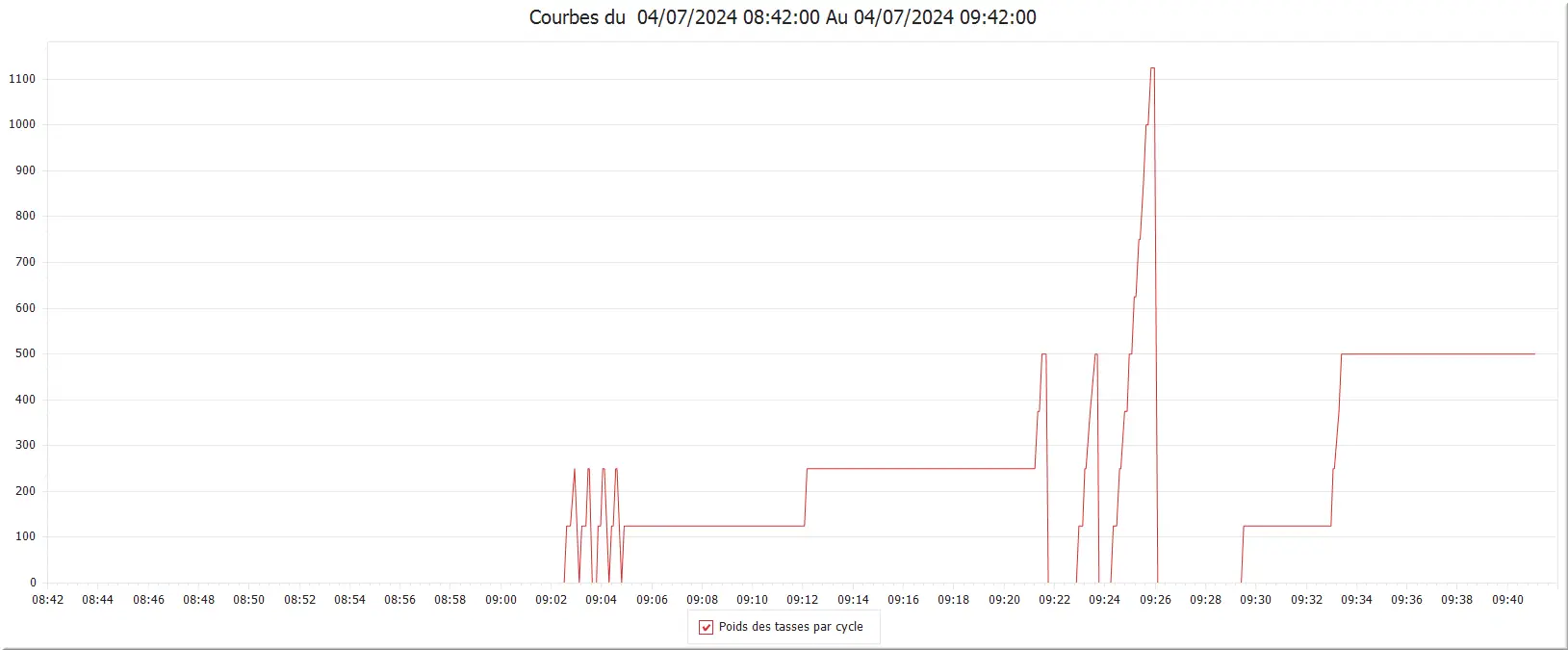Prérequis : 1.2 Courbes | Tutoriel - Outils de Mesure LINA
Accéder à Référentiel > Mesurer > Courbe :

Figure 106 : Accès Courbe
- Créer dans l’arborescence le nouveau dossier thématique « Convoyeur_Modulaire », ajouter les sous-dossiers Moteur et Tasse :
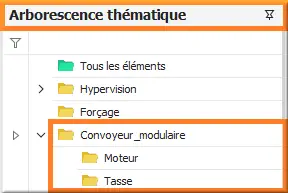
Figure 107 : Sous-dossier Moteur
Sélectionner le dossier Tasse et clic Nouveau.
Dans Nouveau Courbe :
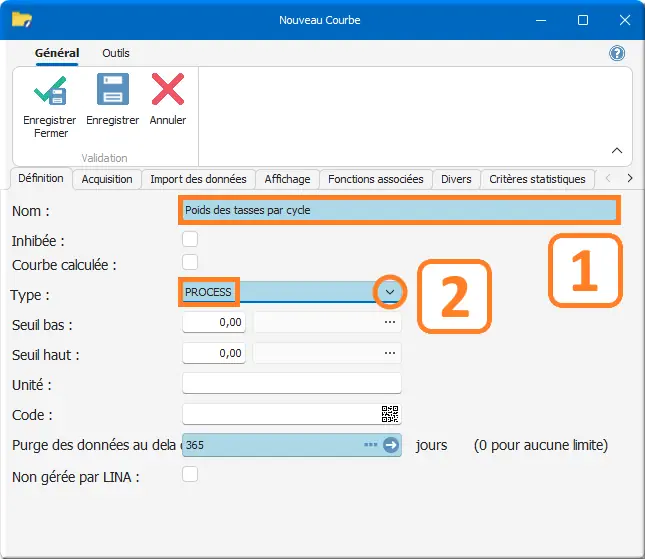
Figure 108 : Définition de la courbe
- Nom : Poids des tasses par cycle ;
- Type : PROCESS.
- Une courbe de type PROCESS stoppe ses enregistrements dès que la valeur de top passe à 0 ;
- Un exemple d’utilisation : le suivi de vitesse d’un moteur ;
- Une courbe CONTINUE ne stoppe jamais son acquisition par exemple : suivi de température frigo, four.
Dans Nouveau Courbe :
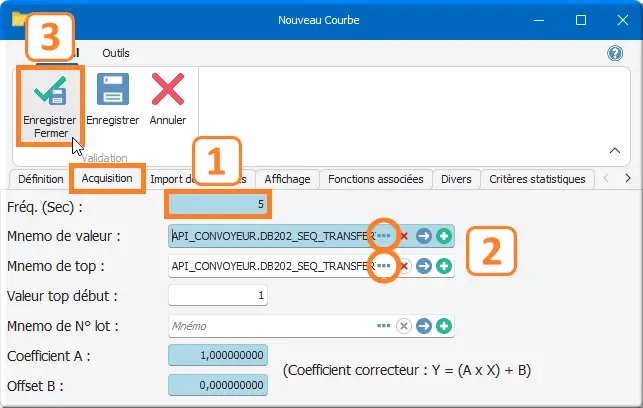
Figure 109 : Paramètres acquisition de la courbe
- Clic onglet Acquisition ;
- Fréq. (Sec) : 5. Changer la Fréquence d’acquisition à 5 secondes ;
- Mnemo de valeur : DB202.DBW18 (SEQ[018].INT_03).
Mnémo de top : DB202.DBW22 (SEQ[022].ETAT_1) pour le démarrage de l’acquisition de la courbe, il s’agit d’un Mnémo TOR précisant que la séquence est en cours ; - Clic Enregistrer Fermer ✓💾.
Voir le rendu d’une courbe.
Accéder à Tous les menus > Mesurer > Suivi des courbes :

Figure 110 : Accès Suivi des courbes
Ici, on retrouve une page où l’on peut contrôler l’intervalle de temps sur lequel on souhaite observer la courbe, la manière dont on veut qu’elle soit affichée, en graphique, en tableau de valeur ou en diagramme dans Visualisation.
Il est également possible d’ajouter des étiquettes pour annoter la courbe.On peut également éditer la fonction depuis le suivi des courbes en faisant un clic droit sur la courbe dans l’arborescence puis Éditer la fonction.
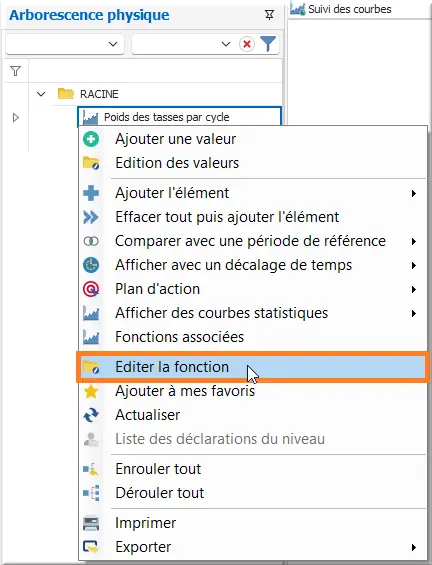
Figure 112 : Éditer la fonction depuis le suivi
Le même principe s’applique pour les compteurs, les alarmes ainsi que les évènements.
- Résultat :